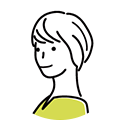NFCカードやシールをかざす場所と反応が悪いときの対処法
2025.10.17

スマホにNFCカードやICシールをかざしても、反応が悪くて読み取れない…。そんな経験はありませんか?
この記事では、NFCのかざす位置や、反応が鈍いときの原因と対処法をわかりやすく解説します。
特に「省力モード(省電力モード)」が原因で反応しないケースについても紹介します。
スマホでNFCをかざす正しい位置とは?
NFCカードやシールを読み取るとき、スマホのどこにかざすかで反応が大きく変わります。
まずは、機種ごとのアンテナ位置を確認しましょう。
iPhoneとAndroidのNFCアンテナ位置の目安
iPhone:背面の上部、カメラ付近が読み取りやすい位置です。
Android:機種によって異なりますが、背面の中央〜上部あたりが多く、メーカー公式サイトや取扱説明書で確認できます。
※少しずつ位置をずらしながら試すのがポイントです。
NFCが反応しない主な原因と確認ポイント
NFCが反応しにくくなる理由は複数あります。以下の順に確認していくと、原因を見つけやすいです。
- NFC機能がオフになっている
- スマホの省電力モードが有効
- ケースやステッカーが干渉している
- アプリ設定やキャッシュの不具合
- スマホの再起動が必要な状態
反応が悪いときの具体的な対処法
1. NFC機能を確認
Androidでは「設定」→「接続設定」→「NFCと決済」で、NFCがオンになっているか確認します。
iPhoneの場合は、Apple Pay設定やウォレット設定を確認してみましょう。
2. スマホを再起動する
一時的なシステムエラーで反応しないことがあります。再起動後に再度かざしてみてください。
3. 省電力モードを解除する
省力モードがオンだと、バッテリーを節約するためにNFCなどの通信機能が制限されることがあります。
設定 → バッテリー → 省電力モード からオフに切り替えて再度試しましょう。
また、バッテリー残量が少ない場合は自動で省力モードになることもあるため、充電後に再試行するのも効果的です。
4. ケースやステッカーを外す
金属や厚みのあるスマホケース、カード収納付きケースなどは、NFC電波を遮る原因になります。
一度ケースを外して読み取ってみましょう。
5. ロック解除状態で試す
画面がロックされた状態ではNFCが動作しない機種もあります。
ロック解除後に再度かざしてみてください。
6. アプリやOSを最新に保つ
古いバージョンのままだとNFC関連の不具合が残っている場合があります。定期的なアップデートを行いましょう。
7. それでもダメならハードウェアを確認
落下や衝撃で内部アンテナが故障している場合もあります。
その場合はメーカーや修理業者に相談するのが確実です。
チェックリスト:反応が悪いときに試す順番
NFCが反応しないときに試すポイント一覧
- NFC機能がオンか確認
- スマホを再起動する
- 省力モードをオフにする
- ケースやカバーを外す
- ロック解除状態で試す
- アプリ・OSをアップデート
- 改善しなければ修理相談
まとめ:省力モードと位置を見直して快適に使おう
NFCカードやシールが反応しない場合、まずはかざす位置とスマホ設定を見直すのがポイントです。
特に見落としがちなのが省電力モード。これをオフにするだけで解決するケースが多いです。
また、ケースやカバーを外して試す、OSを最新にする、といった基本対策も忘れずに行いましょう。
ちょっとした設定の見直しで、NFCを快適に使えるようになります。ぜひ今日から試してみてください。
それでも改善されないという場合には、一度お問い合わせください!
この記事を書いた人
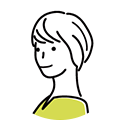 Hanakoカスタマーサポート
Hanakoカスタマーサポート
大学卒業後、約7年間大手保険会社及び建設コンサルタント企業の受付業務を担当。
その後2014年にカード印刷会社研美社に入社。
入社後は10年間、社員証・学生証等のIDカード対応をメインとし、10,000件以上のID証作成に携わる。